Задачи могут иметь собственные календари. По умолчанию задачи планируются на основе календарь проекта. Чтобы определить уникальные или конкретные исключения, например для оборудования, работающего во время нерабочее время, или перемещения офиса, которое может произойти только в выходные дни, можно создать календарь задачи для отдельных задач. Календарь задачи, связанный с задачей, переопределяет календарь проекта.
Примечание: Ваша задача не запланирована правильно или не отображается должным образом после применения календаря задачи к задаче? См. раздел Устранение неполадок ниже.
-
На вкладке Проект в группе Свойства выберите Изменить рабочее время.
-
Выберите Создать календарь.
-
В диалоговом окне Создание базового календаря введите имя нового календаря, а затем выберите, нужно ли создать новый базовый календарь или создать календарь, основанный на копии существующего календаря.
-
Нажмите кнопку ОК , чтобы вернуться в диалоговое окно Изменение рабочего времени .
-
Чтобы изменить рабочую неделю для календаря задач, перейдите на вкладку Рабочие недели .
-
Выберите в таблице строку, указывающую расписание по умолчанию для календаря задач, а затем щелкните Сведения.
-
В диалоговом окне Сведения для выберите дни недели, которые необходимо изменить в ходе планирования задачи, а затем выберите один из следующих вариантов:
-
Использование рабочего времени Project по умолчанию для этих дней Выберите дни, в которых должно использоваться рабочее время по умолчанию: с 8:00 до 12:00 и с 13:00 до 17:00, с понедельника по пятницу и нерабочее время в выходные дни.
-
Задайте для дней значение нерабочее время Выберите дни, в которые нельзя планировать работу. Внесенные изменения будут отражены во всех месяцах в календаре.
-
Задайте для этих дней конкретное рабочее время. Чтобы задать рабочее время для выбранных дней по расписанию, введите время начала работы в полях С и время окончания работы в полях По .
-
-
Щелкните задачу правой кнопкой мыши, выберите пункт Сведения, перейдите на вкладку Дополнительно , а затем выберите календарь в списке Календарь .
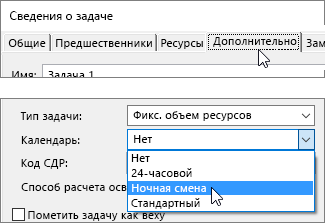
Устранение неполадок
Если вы создаете календарь для задачи, а затем назначаете ей ресурс, на задачу может повлиять нерабочее время в календаре ресурсов. Проект планирует задачи на основе календаря проекта, а затем по календарю ресурсов (если ресурс назначен задаче).
Если применяется календарь задач, Project игнорирует календарь проекта. Вместо этого Project планирует задачу на основе календаря задач, а затем календаря ресурсов (если ресурс назначен задаче). Вы можете игнорировать календарь ресурсов при планировании задачи, но имейте в виду, что это может позволить назначать работу в нерабочее время ресурса.
Если вы хотите, чтобы календарь задач контролировал планирование и пропускал календари для определенных ресурсов, назначенных для работы над задачей, выберите задачу, выберите сведения на вкладке Задача, перейдите на вкладку Дополнительно, а затем выберите поле Планирование игнорирует календари ресурсов проверка.
Как еще можно использовать календари?
Project позволяет точно планировать работу, используя несколько календарей. Важно понимать, как они взаимодействуют и знать, как это влияет на даты проекта. Вот несколько других статей, которые помогут вам получить более точное представление о рабочих и нерабочих днях:
ПРОЕКТЫ
Настройка рабочих дней и рабочего времени для проекта
Создание базового календаря
Добавление праздников в календарь проекта
РЕСУРСЫ
Создание уникального расписания для определенного ресурса
Добавление времени отпуска для ресурса
Изменение доступности ресурса без использования календаря
Совет: Если вам не нужен календарь, удалите его.










